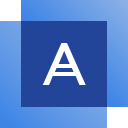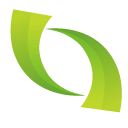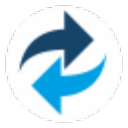影子系统是一款功能强大的Windows系统保护软件升级版,支持Win10/Win8.1/Win8/Win7/XP,再次为您带来惊喜的安全保护体验。隔离和保护Windows操作系统。它构建了一个现有操作系统的虚拟映像(即影子模式),该映像与真实系统完全相同。进入阴影模式后,所有操作都是虚拟的,不会对真实系统产生影响。
影子系统可以为你解决哪些电脑问题
1. 失误操作:误删除文件、系统出现问题、程序出错造成重要文件丢失,需要找人解决甚至重装系统;
2. 病毒袭击:网上新病毒层出不穷,杀毒软件无法彻底解决问题;
3. 人为破坏:在网吧等公用机房,电脑可能会遭到人为的破坏或随意安装未经许可的软件,增加维护人员工作负担;
4. 其它问题:在使用电脑中,我们很可能会进行以下一些操作:试用新软件、不小心进入带毒网站、打开邮件附件等,也会因此给电脑带来无法轻易解决的病毒等破坏性问题。
影子系统工作原理
影子系统(PowerShadow) 实时生成本机内硬盘分区的一个影子,我们称它为“影子模式”。影子模式和正常模式具有完全相同的结构和功能,用户可以在影子系统内做任何在正常系统内能做的一切事情。在正常模式和影子模式之间的实质的差别是:一切在影子模式内的操作,包括您下载的那些文件,您生成的文件资料或者您更改的设定都会在您退出影子模式时完全消失。所以影子模式可以绝对地保护电脑内的所有数据并清除操作留下的任何痕迹。
单一影子模式
单一影子模式仅创建系统分区的影子。在单一影子模式下,系统分区的所有改变均不会保留,而在非系统分区的改变则全部保留。多数情况下,病毒将攻击系统分区,因此您只需开启单一影子模式,而同时让非系统分区作为您的数据存储区。
完全影子模式
与单一影子模式比较,完全影子模式将会对本机内所有硬盘分区创建影子。当退出完全影子模式时,任何对本机内硬盘分区的更改将会消失。在完全影子模式下,可以将有用的文件储存至闪存或者移动磁盘内。
影子系统常见问题
影子系统怎么切换模式
1. 在“影子系统PowerShadow 8.5控制台”的“模式选择”菜单里,点击正常模式右侧的 “进入” 按钮退出影子模式。
2. 直接重新启动或者关闭您的电脑来退出影子模式。
警告:在退出影子模式之前,请确认在影子模式下产生的全部重要数据已经被转移并保存至其他未被保护的设备。
影子系统更新日志
▪ 解决部分系统中出现的工作异常问题。
▪ 解决部分电脑不能识别U盘的问题。